1、接下来,小编跟大家讲解操作方法,新建一张Ex罕铞泱殳cel工作表格,在A1:A3全并单元格内输入“合并单元格后如何换行”,会发现默认显示的文字是没有换行的格式,如图所示:
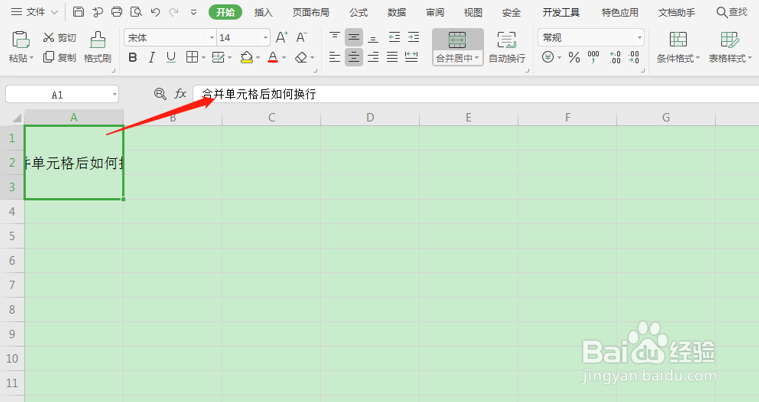
3、在弹出的设置单元格格式窗口,点击“对齐”—在文本控制下方勾选“自动换行”,然后按回车键或者点确定即可,操作如下:
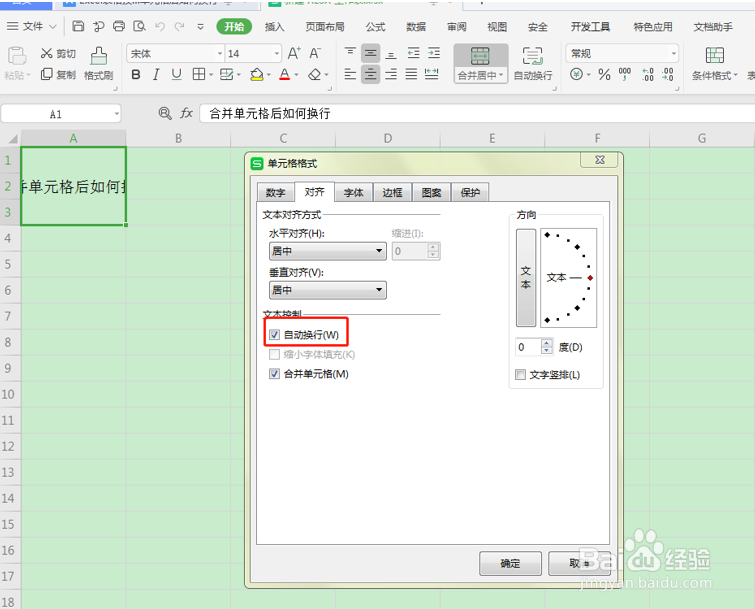
5、如果我们想控制换行的文字,也可以让选中左佯抵盗合并单元格,将光标放在想要换行的文字后面,按下alt enter键,这样就可以自定义换行,(强制换行的内容不会因单元格列宽的大小而改变),如下:
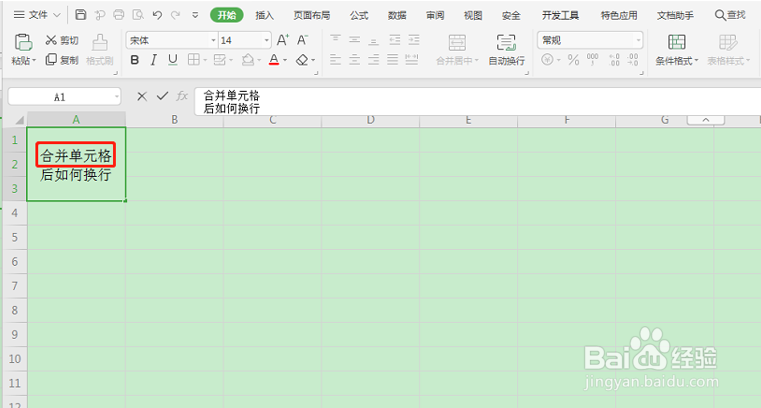
6、以上就是WPS办公中,Excel合并单元格后如何换行的方法,是不是很简单?你学会了么?